11 veidi, kā iPhone tālrunī novērst kļūdu “Ziņojumu bloķēšana aktīva”.
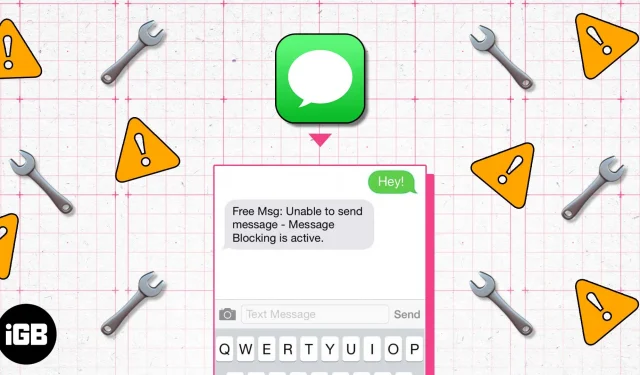
Vai katru reizi, kad mēģināt nosūtīt īsziņu, tiek parādīts teksts “Nevar nosūtīt ziņojumu — ziņojumu bloks ir aktīvs”? Tā ir nomākta pieredze, kad jūsu iPhone nespēj veikt tik svarīgu uzdevumu. Šī kļūda galvenokārt parādās, ja esat bloķējis adresātu vai adresāts ir bloķējis jūs.
Tomēr dažreiz šī problēma rodas tādu iemeslu dēļ kā problēmas ar iMessage iestatījumiem, datumu un laiku utt. Lasiet tālāk, lai uzzinātu, kā iPhone tālrunī novērst aktīvo ziņojumu bloķēšanu un bez problēmām atsākt īsziņu sūtīšanu.
1. Pareizi ievietojiet SIM karti iPhone tālrunī
Ja esat veicis jaunināšanu uz eSIM karti, varat izlaist šo darbību un pāriet uz nākamo.
Tiem, kuri joprojām izmanto fizisko SIM karti un saskaras ar aktīvu ziņojumu bloķēšanas kļūdu, pārbaudiet, vai SIM karte ir ievietota pareizi.
Tiem, kas nezina, izņemiet SIM paliktni no slota, pareizi izlīdziniet SIM karti ar SIM paliktni un atkārtoti ievietojiet to savā iPhone. Varat arī restartēt savu iPhone tālruni, ja neredzat mobilā tīkla ikonu.
2. Pārbaudiet mobilo sakaru plāna informāciju ar mobilo sakaru operatoru.
Lai nosūtītu īsziņas, jums ir nepieciešams aktīvs mobilo sakaru plāns. Ja jums ir aktīvs datu plāns, bet joprojām rodas šī problēma, pārbaudiet, vai esat sasniedzis īsziņu sūtīšanas kvotu (ja neizmantojat neierobežotu datu plānu). Un, ja jūsu plāna termiņš ir beidzies, tā atjaunošana novērsīs aktīvo ziņojumu bloķēšanas kļūdu.
3. Verificējiet savu tālruņa numuru
Visbiežāk mēs steidzamies, sūtot īsziņas. Laika trūkuma dēļ mēdzam kļūdīties, rakstot ciparus vai aizmirstam ievadīt valsts kodu pirms ziņas nosūtīšanas. Šādos gadījumos, kad numurs nav derīgs, mēs saņemam tekstu Ziņu bloķēšana ir aktīva, mēģinot nosūtīt īsziņu. Tāpēc, pirms pārejam pie nākamās darbības, vēlreiz pārbaudiet adresāta tālruņa numuru un pārliecinieties, vai esat ievadījis pareizos numurus.
Galvenais iemesls, kāpēc jūsu iPhone parāda šo kļūdu, ir tas, ka esat bloķējis adresāta kontaktpersonu vai otrādi.
Tomēr, ja esat nejauši bloķējis kontaktpersonu, kurai mēģināt nosūtīt ziņojumu, varat atbloķēt kontaktpersonu savā galā.
4. Atbloķējiet kontaktpersonu savā iPhone tālrunī
- Savā iPhone tālrunī atveriet lietotni Iestatījumi.
- Dodieties uz Tālrunis.
- Pieskarieties bloķēto kontaktu opcijām.
- Pārbaudiet sarakstu, lai atrastu numuru, kuru vēlaties atbloķēt ➝ noklikšķiniet uz Rediģēt augšējā labajā stūrī.
- Pieskarieties mīnusa zīmei pa kreisi no numura, kuru vēlaties atbloķēt, un pieskarieties opcijai Atbloķēt pa labi no kontakta numura.
- Tagad augšējā labajā stūrī noklikšķiniet uz “Gatavs”, lai aizvērtu rediģēšanas lapu.
Jūs esat veiksmīgi atbloķējis kontaktpersonu un varat nosūtīt viņam īsziņu.
Pakalpojumam iMessage nav īpašas lietotnes. Tā vietā gan īsziņas, gan iMessages izmanto vienu un to pašu ziņojumapmaiņas lietotni iPhone tālrunī. Lai novērstu konfliktu starp abiem, mēģiniet atspējot iMessage un pārbaudiet, vai tas atrisina problēmu.
5. Atspējojiet iMessage savā iPhone tālrunī
- Savā iPhone tālrunī atveriet lietotni Iestatījumi.
- Dodieties uz ziņojumiem.
- Izslēdziet slēdzi iMessage.
Tagad, kad esat atspējojis iMessage, mēģiniet nosūtīt īsziņu. Ja joprojām saņemat ziņojumu “Ziņojumu bloķēšana ir aktīva”, turpiniet ar nākamo darbību.
6. Izlabojiet datuma un laika iestatījumus.
Datuma un laika iestatījumi jūsu iPhone tālrunī vienmēr ir jāiestata precīzi. Ja jūsu iPhone tālrunī iestatītais datums un laiks atšķiras no faktiskā datuma un laika jūsu reģionā, var rasties vairākas problēmas un daudzi pakalpojumi var nedarboties, kā paredzēts.
Ja ir neatbilstība starp jūsu iPhone datuma un laika iestatījumiem, ieteicams iestatījumos iespējot opciju Iestatīt automātiski.
- Savā iPhone tālrunī atveriet lietotni Iestatījumi.
- Dodieties uz ģenerāli.
- Atlasiet opciju Datums un laiks.
- Ieslēdziet radio pogu “Instalēt automātiski”.
7. Atjauniniet operatora iestatījumus
Mobilo sakaru pakalpojumu sniedzēji, kas pazīstami arī kā mobilo sakaru operatori, izplata tīkla atjauninājumus, kas palīdz uzlabot savienojamību, veiktspēju un daudz ko citu. Šajos atjauninājumos ir iekļautas arī tādas funkcijas kā 5G, Wi-Fi zvani un citas. Veiciet tālāk norādītās darbības, lai atjauninātu mobilo sakaru operatora iestatījumus savā iPhone tālrunī.
- Savā iPhone tālrunī atveriet lietotni Iestatījumi.
- Dodieties uz ģenerāli.
- Pieskarieties vienumam Par. Ja ir kādi atjauninājumi, blakus opcijai Par vajadzētu redzēt sarkanu ikonu. Turklāt, ja ir atjauninājums, ekrānā tiks parādīts uznirstošais logs par to. Izpildiet ekrānā redzamos norādījumus, un esat pabeidzis.
8. Atjauniniet uz jaunāko iOS versiju
Vēl viens iespējamais iemesls, kāpēc saņemat bloķētus ziņojumus, varētu būt iOS programmatūras kļūda. Mēs visi zinām, kāda līdz šim ir bijusi operētājsistēma iOS 16, un, lai gan kopš tā laika operētājsistēma ir tikusi tālu, programmatūrā joprojām ir dažas kļūdas.
Lai pārliecinātos, ka šī problēma nav saistīta ar programmatūru, atjauniniet savu iPhone uz jaunāko stabilo iOS versiju.
- Savā iPhone tālrunī atveriet lietotni Iestatījumi.
- Dodieties uz ģenerāli.
- Pieskarieties Programmatūras atjaunināšana.
- Ja ir pieejams atjauninājums, pieskarieties opcijai Lejupielādēt un instalēt ekrāna apakšā.
9. Atiestatiet tīkla iestatījumus
Dažkārt ir problēmas ar tīkla iestatījumiem, kuras nevar ātri atrisināt. Šādos gadījumos vislabāk ir atiestatīt sava iPhone tīkla iestatījumus.
- Savā iPhone tālrunī atveriet lietotni Iestatījumi.
- Dodieties uz ģenerāli.
- Ritiniet uz leju un atlasiet Pārsūtīt vai Atiestatīt iPhone.
- Noklikšķiniet uz Atiestatīt un atlasiet opciju Atiestatīt tīkla iestatījumus.
- Tagad ievadiet savu iPhone piekļuves kodu, lai atiestatītu visus tīkla iestatījumus.
10. Sazinieties ar savu mobilo sakaru operatoru
Ja neviena no iepriekš minētajām problēmu novēršanas darbībām nepalīdzēja atrisināt problēmu, mēģiniet sazināties ar savu mobilo sakaru operatoru un lūgt viņu atrisināt problēmu. Šī problēma var būt saistīta ar jūsu mobilo sakaru operatoru, un viņš to vēl nepamana.
Varat sazināties ar mobilo sakaru operatoru viņu attiecīgajās vietnēs vai zvanot uz atbalsta tālruni. Atbalsta dienests, ja viņi zinās par problēmu, noteikti varēs to atrisināt.
11. Sazinieties ar Apple atbalsta dienestu
Pēdējais risinājums visiem jautājumiem būs sazināties ar Apple atbalsta dienestu. Viņiem parasti ir risinājumi; pat pretējā gadījumā jūs vismaz iegūsit priekšstatu par to, vai problēma ir plaši izplatīta vai nepārprotami ietekmē jūsu ierīci.
Turklāt, ja šo problēmu rada kāda veida aparatūras problēma, iespējams, varēsiet to novērst, ja jūsu ierīcei ir garantija vai esat abonējis AppleCare+ plānu. To sakot, dodieties uz tuvāko Apple Store vai skatiet mūsu ceļvedi, kā sazināties ar Apple atbalsta dienestu.
FAQ
Ja mēģināt nosūtīt īsziņu lietotājam, kuru esat bloķējis, vai ja adresāts jūs ir bloķējis, jūs saņemsit ziņojumu “Ziņojumu bloķēšana aktīva”.
Sūtiet ziņojumus bez kļūdām
Es ceru, ka, izmantojot iepriekš minētās metodes, jūsu iPhone ierīcē ir novērsta kļūda “Nevar nosūtīt ziņojumu — ziņojumu bloks ir aktīvs”. Ja zināt kādu citu metodi, kas palīdzēja atrisināt problēmu, lūdzu, informējiet mūs tālāk esošajos komentāros, un mēs to iekļausim savā sarakstā, lai palīdzētu citiem ar to pašu problēmu.
Turklāt, ja jums ir kādas citas šaubas, informējiet mūs tālāk sniegtajos komentāros.



Atbildēt